ProcessOn是一款非常优秀的在线流程图绘制工具,P
作者:二师兄的小弟十 时间:2021-11-19 13:30:07
ProcessOn是一款非常优秀的在线流程图绘制工具,ProcessOn软件提供了一个完全免费、简洁高效的流程图创作工具和协作环境,可以让用户轻松绘制思维导图、流程图、UML、网络拓扑图、组织结构图、原型图、时间轴等等,您还可以把作品分享给团队成员或好友一起编辑、阅读和评论,大大提升团队的工作效率。
ProcessOn软件介绍
ProcessOn是一款专业在线作图工具和分享社区。它支持流程图、思维导图、原型图、网络拓扑图和UML等多种类型的绘制。思维导图也好、逻辑图也罢,都是帮助我们从抽象中来,到具象中去的方法,ProcessOn会把这些方法加强,相信这种加强对常常需要“离散—总结—再离散”自己思维的伙伴来说,是有价值的。它为思维视觉化提供了更多可能。
因为对日常工作具有极大的帮助性,所以用户群也十分广泛,包括产品经理、经营、技术开发等,还包括律师、咨询、行政、教师等人员。除了工具属性外,ProcessOn 也是一个分享社区,用户将自己有价值的知识绘制成图后发布到ProcessOn平台,与相关行业大V在站内进行交流。
ProcessOn软件说明
ProcessOn软件是一款功能齐全、简单高效的作图工具,processon内置很多类型的图形组件,可以流畅的绘制流程图、UML图、组织结构图、事件过程链图、维恩图等各种工作图形,而且制作完成的图形还能导出到其他软件中直接使用,非常的灵活方便。
ProcessOn特色介绍
1、高效易用、轻松绘制
ProcessOn是一个在线作图工具的聚合平台,它可以在线画流程图、思维导图、UI原型图、UML、网络拓扑图、组织结构图等等,您无需担心下载和更新的问题,不管Mac还是Windows,一个浏览器就可以随时随地的发挥创意,规划工作。
2、团队协作、头脑风暴
您可以把作品分享给团队成员或好友,无论何时何地大家都可以对作品进行编辑、阅读和评论
3、海量图库,知识分享
ProcessOn不仅仅汇聚着强大的作图工具,这里还有着海量的图形化知识资源。我们尽可能的将有价值的知识进行梳理,传递到您的眼前
4、团队协作、头脑风暴
您可以把作品分享给团队成员或好友,无论何时何地大家都可以对作品进行编辑、阅读和评论
ProcessOn亮点介绍
1.强大的个人文件管理:提供功能丰富的文件管理,让文件资源的分析和整理变得异常简单
2.高效免费的作图工具: ProcessOn是一个方便易用、免费高效的在线作图工具,使用它可以免费制作多种图
3.实时协作:您可以随时邀请您的同事、客户以及咨询顾问加入协作,大家可以在作图过程中一起讨论、修改、完善,所有操作都是平滑的、实时的
4.个人网络:在ProcessOn您不仅可以作图,更可以认识更多专业人士,关注他们,与他们进行互动,您会发现更多精彩
5.小组网络:您可以加入感兴趣的小组,或者创建自己的私人小组,并邀请朋友加入
ProcessOn功能介绍
1、 演示功能
2、 插入父节点
3、 自由拖拽
4、 自由主题
5、 自定义风格
6、 分享浏览链接
7、 嵌入到其他站点
8、 左侧添加分支
9、 右侧分支移动到左侧
10、 结构调整
ProcessOn优势介绍
强大且易于使用:
提供绘制高层流程图和低层流程图的标准形状集
支持Autoprompt,快速添加和连接对象
从任何对象拖拽出新线条
拖放来添加您自己的图片
流程文件和形状的数据属性自定义
提供设计分层流程系统所需的热点链接
协作:
包含更改即时合并与同步的实时协作
不限数量的同时协作者
强大的版本管控功能,包含完整的修订历史记录
ProcessOn使用方法
打开在本站下载的ProcessOn软件后,在电脑本地得到一个压缩包,使用360压缩软件解压后,将TXT文本中的地址复制到百度地址栏中,打开ProcessOn,点击右上角的【注册】选项。
依次输入电脑号、密码,获取验证码后,再输入不超过15字符的昵称,输入完成后点击【立即注册】。或者您可以使用下方的微信,QQ和微博等工具来第三方登录。
如果使用第三方账号登录的话,需要绑定邮箱,输入邮箱的地址和密码后【点击验证】即可。
这个时候,进来个人网络,点击有上角的“新建文件”开始创造第一张图;
每次作图之前,需要选择一下分类,因为ProcessOn是支持多种标准格式作图的,如果没有你想找的分类,则点击未分类即可;
进来设计器后,第一步,需要先给文件起个名字,点击确定就行;
从左侧原型图库,选中图形,按住左键拖拽到右侧画布即可,以后也可随时选中图形拖拽调整位置;
在ProcessOn顶部是工具栏,您可以字选择字体,字号的切换,粗体、斜体等等的设置。
绘制完成。
ProcessOn使用技巧
ProcessOn如何发布个人文件到平台?
打开ProcessOn,登录,点击“进入我的文件”
点击要分享的文件,鼠标滑到后面,点击操作
点击“发布和公开”
输入文件描述和文件标签,还可以选择是否克隆收费。赚取收入
设置好后,点击验证。
验证后,等待审核,在文件后可以看到对于的审核标志。
等待审核完成发布即可
ProcessOn如何下载流程图?
直接截图。
若对图质量要求不高也不需修改,建议按F11全屏显示后直接截图。若图大则点击“—”缩小后再截图。
下载自己制作的流程图。
登陆账号→点击“我的文件”→选中想要下载流程图双击进入编辑界面→点击左上角‘文件’→点击‘下载为...’(或点击‘分享’→点击‘下载’)→选择下载格式→点击‘确定’完成下载。
下载他人制作的流程图。
下载他人流程图需要先克隆再下载。
下载他人制作的流程图。
克隆后进入‘我的文件’打开刚刚克隆的流程图,其下载同步骤2。(克隆后还可编辑该流程图)。
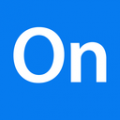 ProcessOn思维导图
ProcessOn思维导图
 itest爱考试系统学生版下载 v5.7.0
itest爱考试系统学生版下载 v5.7.0
 学习强国贵阳学习平台手机版下载 v2.32.0
学习强国贵阳学习平台手机版下载 v2.32.0
 学习强国中小学在线上课教育平台官方下载 v2.32.0
学习强国中小学在线上课教育平台官方下载 v2.32.0
 学习强国我和我的祖国官网手机版下载 v2.32.0
学习强国我和我的祖国官网手机版下载 v2.32.0
 帕罗博士的英语少儿英语学习软件下载 v1.9
帕罗博士的英语少儿英语学习软件下载 v1.9
 学习强国石家庄学习平台官方客户端 v2.32.0
学习强国石家庄学习平台官方客户端 v2.32.0
 好游快爆官方免费下载安装 v1.5.5.704
好游快爆官方免费下载安装 v1.5.5.704
 爱永福融媒体资讯官方下载 v1.0
爱永福融媒体资讯官方下载 v1.0
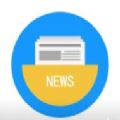 朝闻看点资讯转发官方 v1.0.0
朝闻看点资讯转发官方 v1.0.0
 我有戏见康乘最新版下载 v3.0
我有戏见康乘最新版下载 v3.0
 财付通2022最新版本 v1.0.0
财付通2022最新版本 v1.0.0
 雅讯聊天安装最新版本软件 v1.0.9
雅讯聊天安装最新版本软件 v1.0.9
 分配对象官方最新版下载 v1.9.6
分配对象官方最新版下载 v1.9.6
 得到最新版本
得到最新版本










